win10系统设置wps office为默认打开方式的方法
wps office因强大的兼容性和操作方便深受用户们的喜欢,有些用户发现升级完win10系统之后,不能一下子双击打开doc等文档,那么我们要怎么设置wps office为默认打开方式呢?具体步骤如下。
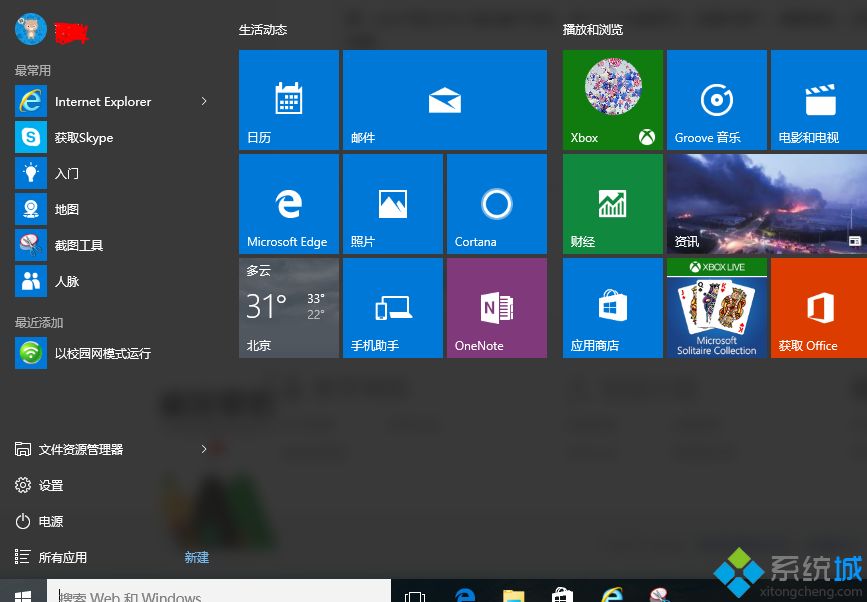
1、找到一篇word文档(excel文档或者ppt文档);
2、选中右击,选择打开方式;
3、点击“选择其他应用”;
4、点击wps 文字(或者其他wps blablabla)勾选下边方框“始终使用此应用打开。DOC文档”然后点击“确定”。
上面给大家分享就是win10系统设置wps office为默认打开方式的方法,有需要的用户们可以参照上面简单的几个步骤来设置吧,更多精彩内容欢迎关注系统城!
相关教程:怎么清除默认打开方式我告诉你msdn版权声明:以上内容作者已申请原创保护,未经允许不得转载,侵权必究!授权事宜、对本内容有异议或投诉,敬请联系网站管理员,我们将尽快回复您,谢谢合作!










